电脑qq怎么更新到最新版本 电脑qq版本低怎样升级版本
更新时间:2024-04-08 14:40:21作者:bianji
最近小编后台收到不少的私信,很多小伙伴来系统城问小编电脑qq怎么更新到最新版本,万能的小编自然不会让大家失望,小编整理了电脑qq版本低怎样升级版本的详细方法,具体内容都在下面的文章中了,大家如果有需要的话,可以来系统城查看具体步骤哦。

电脑qq怎么更新到最新版本?
具体步骤如下:
1.双击打开QQ;
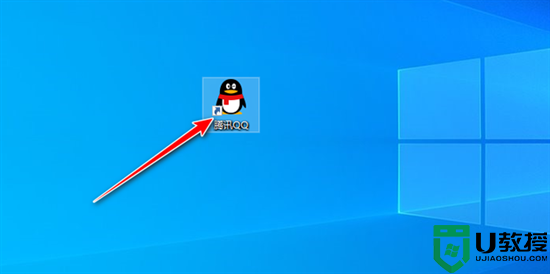
2.输入账号密码,点击登录;
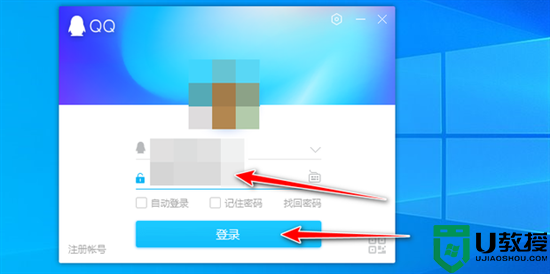
3.点击左下角的三条横杠;
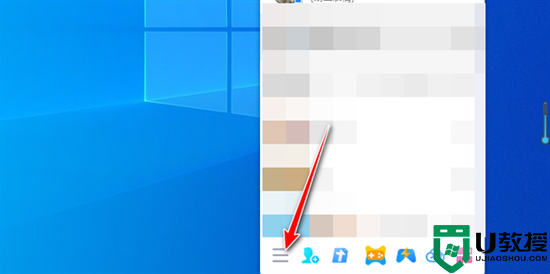
4.点击升级;
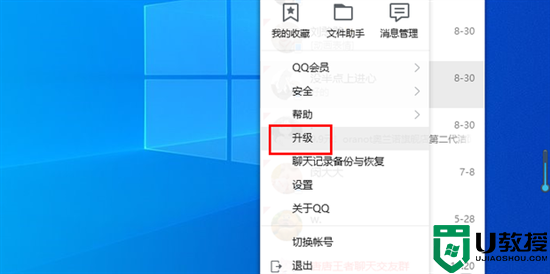
5.点击更新到最新版本;
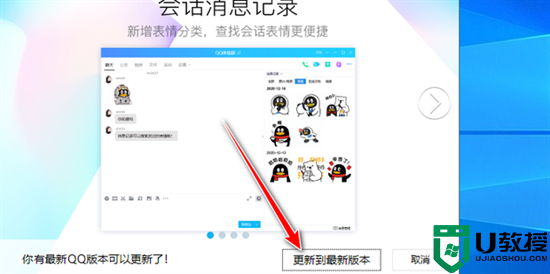
6.右下角会提示正在更新;
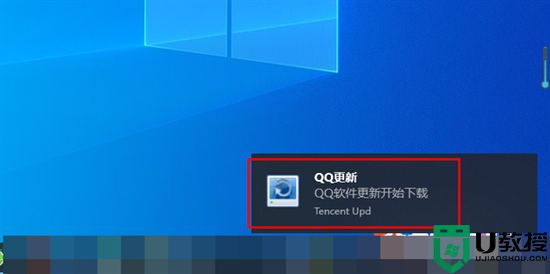
7.重新打开QQ并登录就好了。
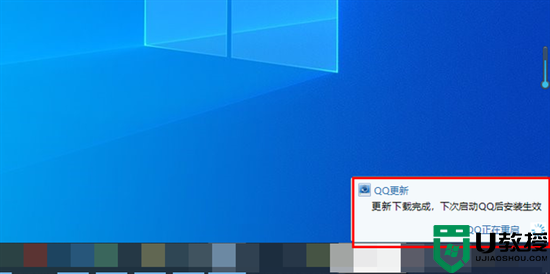
以上就是小编为大家带来的电脑qq怎么更新到最新版本的方法了,希望能帮助到大家。
电脑qq怎么更新到最新版本 电脑qq版本低怎样升级版本相关教程
- 电脑qq怎么更新到最新版本 电脑qq版本低怎样升级版本
- 电脑上的qq怎么升级到最新版本 qq如何更新到最新版本
- 电脑上的qq怎么升级到最新版本 qq如何更新到最新版本
- 电脑系统升级怎么升级win10 电脑版本太低了怎么更新
- 电脑系统升级怎么升级win10 电脑版本太低了怎么更新
- 电脑版本更新在哪里 电脑怎么系统升级版本
- 台式电脑怎样更新系统 电脑系统如何升级版本
- 电脑微信升级怎么升新版本 微信版本太低了怎么升级最新版
- 电脑微信升级怎么升新版本 微信版本太低了怎么升级最新版
- 电脑版本太低怎么升级系统 教你更新升级电脑系统的方法
- 5.6.3737 官方版
- 5.6.3737 官方版
- Win7安装声卡驱动还是没有声音怎么办 Win7声卡驱动怎么卸载重装
- Win7如何取消非活动时以透明状态显示语言栏 Win7取消透明状态方法
- Windows11怎么下载安装PowerToys Windows11安装PowerToys方法教程
- 如何用腾讯电脑管家进行指定位置杀毒图解

